-
Imaginaire


******
Ce tutoriel a été réalisé avec Psp X9
Mais peut être fait avec d’autres versions
******
Pour proposer mes tutoriels sur votre forum ou groupeMerci de m’en faire la demande
******
Si vous publiez votre création sur un site ou blogMerci de mettre un lien vers le tutoriel
Merci de votre compréhension
******
Les tubes que j'utilise pour mes tutorielsOnt été reçus sur des groupes des auteurs des tubes
Dont j’ai l’autorisation pour les employer
Ou
Ont été trouvés sur le net, par mes nombreuses recherchesSi un de ces tubes vous appartient, merci de me contacter
Pour que je puisse ajouter le lien vers votre site
******
Filtres utilisés
Unlimited 2.0 – VM Instant Art – Thee Cuts
AP [Lines] Lines – Silver Lining
VM Toolbox - Blast
Graphics Plus – Panel Stripes
Kiwi's Oelfilter – 3,5 Promille

******
Matériels utilisés2 tubes fantastiques (voir ici en bas de la page)
1 sélection à mettre dans le dossier Sélections de votre PSP
1 palette des couleurs
******
Etape 1
Dans Styles et textures
Mettre en avant plan la couleur #d4dc96
En arrière plan la couleur ##2e501c

Préparer un dégradé Halo comme en dessous

Etape 2
Fichier – Nouveau - Nouvelle image de 750 x 500 pixels

Verser le dégradé Halo dans le calque
Calques - Dupliquer
Effets – Effets de réflexion – Résonance

Effets – Effets de bords – Accentuer d'avantage
Etape 3
Calques – Nouveau calque raster
Sélections – Charger la sélection à partir du disque *Imaginaire_1*
Mettre le pot de peinture – Opacité: 50
Verser la couleur #f8f5dc
Remettre l'opacité du pot de peinture à 100
Effets – Modules externes – Unlimited 2.0 – VM Instant Art – Thee Cuts

Suivant vos couleurs - Déplacer le curseur Color pour vous approcher de vos couleurs
Propriétés du calque – Lumière douce ou Luminance (H)
Rester sélectionner
Etape 4
Sélections – Modifier – Sélectionner les bordures de la sélection

Calques – Nouveau calque raster
Verser dans la sélection la couleur #f8f5dc
Effets – Effets textures – Stores

Refaire - Effets – Effets textures – Stores
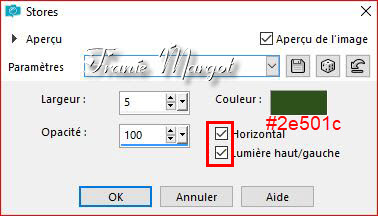
Effets – Effets de bords – Accentuer
Sélections – Désélectionner
Effets – Effets 3D – Ombre portée
2 / 2 / 100 / 15,00 / #2e501c
Refaire en négatif
-2 / -2 / 100 / 15,00 / #2e501c
Etape 5
Fermer les 2 calques du bas (voir en dessous)
Sinon vous n'aurez pas le même résultat

Vous placer sur le calque Raster 3
Fusionner les calques visibles
Ouvrir à nouveau vos 2 calques du bas
Etape 6
Rester sur le calque du haut – Fusionné
Sélections - Sélections – Charger la sélection à partir du disque *Imaginaire_2*
Sélections – Transformer la sélection en calque
Effets – Effets de distorsion – Vagues

Sélections – Désélectionner
Calques – Dupliquer
Effets – Effets de distorsion – Coordonnées polaires

Image – Miroir vertical (Retourner)
Etape 7
Vous placer sur le calque – Fusionné (celui du milieu)
Réglage – Flou – Flou gaussien
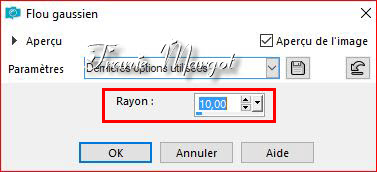
Etape 8
Vous placer sur le calque Copie de raster 1 (le 2ème en partant du bas)
Réglage – Netteté – Netteté
Effets – Modules externes – AP [Lines] Lines – Silver Lining

Etape 9
Vous placer en bas de la pile des calques (Raster 1)
Image – Taille du support

Préparer un dégradé Radial comme en dessous

Calques - Nouveau calque raster
Verser le dégradé Radial dans le calque
Effets – Modules externes – VM Toolbox - Blast

Refaire le filtre VM Toolbox - Blast mais Strength à 0
Calques – Réorganiser – Placer en bas de la pile
Dans la palette des calques vous avez ceci

Etape 10
Vous placer sur le calque du dessus (Raster 1)
Image – Redimensionner à 110% tous les calques décochés
Sélections – Sélectionner tout
Sélections – Flottante – Sélections – Statique
Effets – Modules externes – Graphics Plus – Panel Stripes

Réglage – Netteté – Netteté
Rester sur le calque Raster 1
Calques – Nouveau calque raster
Verser la couleur #f9f5dc
Sélections – Modifier – Contracter de 10 pixels
SUPPRIMER

Sélections - Désélectionner
Fusionner avec le calque du dessous
Prendre la baguette magique et sélectionner le cadre de 10 pixels
Effets – Effets 3D – Ombre portée
10 / 10 / 100 / 30,00 / #2e501c
Refaire en négatif
-10 / -10 / 100 / 30,00 / #2e501c
Sélections - Désélectionner
Etape 11
Vous placer sur le calque Copie de rater 1
Sélections – Sélectionner tout
Sélections – Flottante – Sélections – Statique
Calques – Nouveau calque raster
Verser la couleur #2e501c
Sélections – Modifier – Contracter de 10 pixels
SUPPRIMER

Sélections - Désélectionner
Prendre la baguette magique et sélectionner le cadre de 10 pixels
Fusionner avec le calque du dessous
Effets – Effets 3D – Biseautage intérieur

Sélections - Désélectionner
Effets – Effets 3D – Ombre portée
0 / 0 / 100 / 30,00 / #2e501c
Etape 12
Fusionner les calques visibles
Sélections – Sélectionner tout
Image – Ajouter des bordures de 50 pixels #f8f5dc
Sélections – Inverser
Effets – Modules externes – Kiwi's Oelfilter – 3,5 Promille

Sélections – Inverser
Effets - Effets 3D – Ombre portée en mémoire
Sélections - Désélectionner
Etape 13
Ouvrir le tube *fantastique-244*
Effacer le nom avec la gomme
Copier – Coller comme un nouveau calque
Placer légèrement à gauche et en bas comme le modèle
Effets - Effets 3D – Ombre portée en mémoire
Signer votre travail
Image – Ajouter une bordures symétrique de 2 pixels #2e501c
Enregistrer en JPG
******
Voilà ! Le tag es terminé
Fait le 16.05.2019
Vérifié le 18.05.2019
******
Vous pouvez m' envoyer vos réalisations
Je me ferai un plaisir de les mettre sur la page des versions
mon adresse mail : franiemargot@sfr.fr
*******
Une autre version
le tube est détouré par mes soins
******
Une autre version - Testée par mon amie Paulette que je remercie
******
Vos versions voir ici
-
Commentaires
Aucun commentaire pour le moment Suivre le flux RSS des commentaires
Suivre le flux RSS des commentaires
Vous devez être connecté pour commenter



























